excel表格中怎么添加日期(如何在Excel表格里添加整个月的日期)
笔者在前面的几篇文章中介绍了 如何快速创建分别以当月每天日期,当年每月,当年每天日期为名称的文件夹,里面有提到如何获取当月所有日期的方法,不过都是以编程的方式实现。这里为了照顾一下对编写VBA代码不懂或者不熟的纯用户,简单的介绍两种不用通过代码来获取整个月日期的方法。
首先准备工作如下:

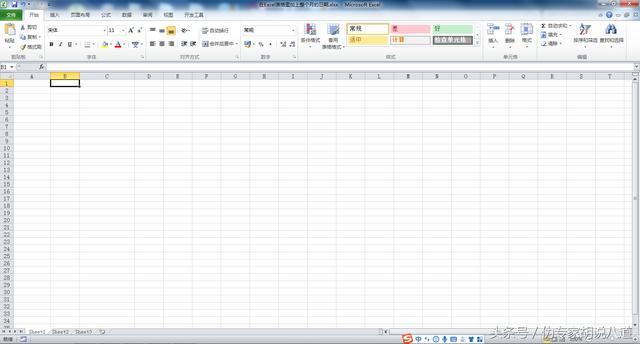
假设我们要在A列中填充当月每天的日期,如下图所示:

下面笔者先介绍一种稍微麻烦和难一点的方式,使用公式,搭配其他日期时间相关函数,步骤见下图:



上面虽然也是可以实现填充整个月的日期,不过对于公式和函数不熟悉的用户来说,还是不够简单,不过微软已经为我们做好了,下面就是不用任何公式,直接输入当月某天的日期,最好输入第一天日期,然后拽住鼠标拖拉区域,获取整个月的日期,请看下图:


上面的方式如果想要获取整个月所有日期,就最好都在第一个单元格里输入当月第一天的日期,然后拖出来想要的天数即可,拖拉的行数超过当月天数就会把下个月的日期也带出来,见下图:


通过上面的操作,就可以获取当月的所有天数的日期,也可以只获取一部分,这个根据需要选择拖动的行数即可。当然其他的方法甚至更智能简洁的也有很多,这里就不介绍其他用法了。
,免责声明:本文仅代表文章作者的个人观点,与本站无关。其原创性、真实性以及文中陈述文字和内容未经本站证实,对本文以及其中全部或者部分内容文字的真实性、完整性和原创性本站不作任何保证或承诺,请读者仅作参考,并自行核实相关内容。文章投诉邮箱:anhduc.ph@yahoo.com






